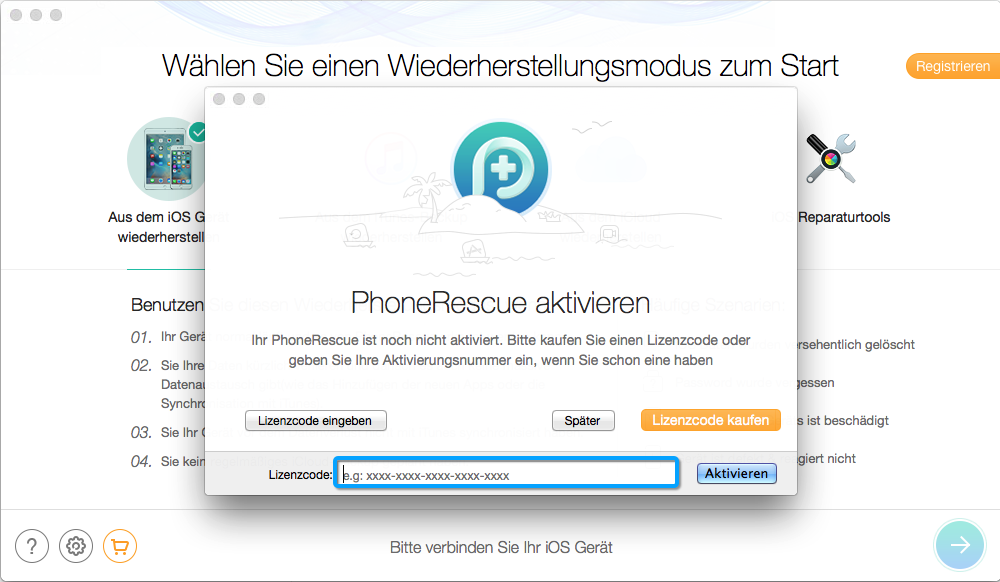Allgemeine Information
PhoneRescue FAQ
PhoneRescue hilft Ihnen, verlorene Daten von iOS-Geräte (iPhone, iPad und iPod Touch) oder von iTunes und iCloud Backup wiederherzustellen und sogar Ihr iOS System in den Normalzustand zu versetzen. Falls Sie Fragen oder Probleme über PhoneRescue haben, finden Sie bitte die Antworten hier:
Teil 1. Warum gibt es keine Daten bei der Wiederherstellung von einem iOS-Gerät?
Manchmal kann die Wiederherstellung von iOS-Gerät Ihre verlorenen Daten nicht finden, da die gelöschten Daten durch andere neue Daten überschrieben wurden. Falls diese Situation vorliegt, sind hier unsere Vorschläge:
1. Bitte versuchen Sie "Aus dem iTunes-Backup wiederherstellen" -Modus, um iTunes Backup zu scannen und verlorene Daten aus diesen Backups zu finden.
2. Sie können auch versuchen, "Aus der iCloud wiederherstellen" –Modus gewünschte Daten zu downloaden und von iCloud Backup Ihre verlorenen Daten zu scannen.
Falls das Problem weiterhin besteht, kontaktieren Sie sich bitte direkt mit unserem Support Team.
Teil 2. Warum zeigt es "unbekannter Kontakt", wenn ich Nachrichten wiederherstelle?
PhoneRescue hilft Ihnen, Ihre verlorenen Nachrichten mit allen verwandten Infos wiederherzustellen, wie das Meldungsdatum und den Kontakt-Info. Aber wenn Nachrichtenstring und Kontakt gelöscht werden, wäre es weniger möglich, verwandte Meldungsdatum oder Kontaktinformationen wiederherzustellen. So können viele Nachrichten "unbekannter Kontakt" zeigen, wenn Sie sie wiederherstellen.
Um Ihre verlorenen Nachrichten und Kontaktinformationen mit den besten Chancen zu finden, suchen Sie bitte die gesamte Nachrichtenliste durch, um die Kontaktinformationen unter anderen verwandten Inhalten zu finden.
Teil 3. Warum müssen Sie iTunes ausschalten, bevor Sie PhoneRescue benutzen?
Um die automatische Synchronisierung zu vermeiden, starten Sie bitte nicht iTunes, wenn Sie PhoneRescue benutzen.
Mittlerweile empfehlen wir Ihnen, die automatische Synchronisierung in iTunes zu deaktivieren: iTunes starten > Einstellungen > „Automatische Synchronisierung von iPods, iPhones und iPads verhindern“ ankreuzen.
Teil 4. Warum ist meine Backup-Dateigröße kleiner als die auf meinem iCloud Backup?
Weil die iCloud Backup Inhalte wie Einkaufs-Verlauf, Gerät-Einstellung und anderen App Daten nicht kopiert werden, wenn Sie iCloud Backup downloaden.
Teil 5. Was soll ich tun, wenn ich PhoneRescue für Mac nicht öffnen kann?
Unsere Kunden kann das Problem haben, wenn die Mac OS-Version älter als 10.8.0 ist. Um die Kompatibilitätsproblem zu vermeiden, überprüfen Sie bitte Ihre OS-Version.
Wenn Ihre OS-Version vor 10.8.0 ist, aktualisieren Sie es zur normalen Verwendung von PhoneRescue. Sie können auch PhoneRescue auf den Computer Ihrer Familien oder Freunden herunterladen und installieren und noch mal versuchen.
Wenn Ihre OS-Version mit PhoneRescue kompatibel ist, senden Sie uns bitte die Log-Datei an Support Team und erhalten weitere Analysen.
Bitte öffnen Sie Finder> Gehe zu> Gehe zum Ordner> Eingebe:
~/Library/Application Support/com.imobie.PhoneRescue/PhoneRescue/LogsFolder
Und stellen Sie bitte die Dateien in den Ordner.
Teil 6. Was soll ich tun, wenn PhoneRescue beim Scannen abstürzt oder einfriert ist?
Wir erhalten manchmal Feedback von den Kunden, dass PhoneRescue gelegentlich abstürzt oder einfriert ist. Wenn Sie dieses Problem haben, versuchen Sie bitte die folgenden Vorschläge:
1. Zuerst bitte starten Sie Ihr iOS-Gerät erneuert und PhoneRescue noch mal öffnen.
2. Wenn das Problem weiterhin besteht, senden Sie bitte die Log-Datei an unser Support Team. Es ist einfach, die Log-Datei zu senden: Öffnen Sie PhoneRescue> klicken Sie auf Menu > klicken Sie auf „Log senden“ > senden Sie die Zip-Datei an uns als Anhang.
3. Wenn PhoneRescue ständig abstürzt / einfriert ist und nicht mehr starten kann, bitte senden Sie uns die Log-Datei manuell.
Für Windows-PC gehen Sie bitte zu dem Ordner:
C:\Users\Ihr Computername\AppData\Roaming\iMobie\PhoneRescue\Errorlog
Und senden Sie uns die Datei in dem Ordner als Anhang.
Für Mac bitte öffnen Sie Finder > Gehe zu > Gehe zum Ordner > Eingebe:
~/Library/Application Support/com.imobie.PhoneRescue/PhoneRescue/LogsFolder
Und senden Sie die Dateien in den Ordner zu uns als Anhang.
Wenn Sie keine Log-Datei an uns per Post senden können, schreiben Sie bitte Ihre Anfrage mit Log-Datei an Support Team.
Teil 7. Wie aktiviert man PhoneRescue?
Die kostenlose Version von PhoneRescue unterstützt das Scannen und die Vorschau Ihrer verlorenen Daten. Sie können die verlorenen Daten nicht auf Ihr Gerät oder Ihren Computer wiederherstellen, bis Sie es mit dem Lizenzcode aktivieren. Bitte folgen Sie die Anleitung unten, um PhoneRescue zu aktivieren.
1. Starten Sie PhoneRescue und klicken Sie bitte auf „Registrieren“.
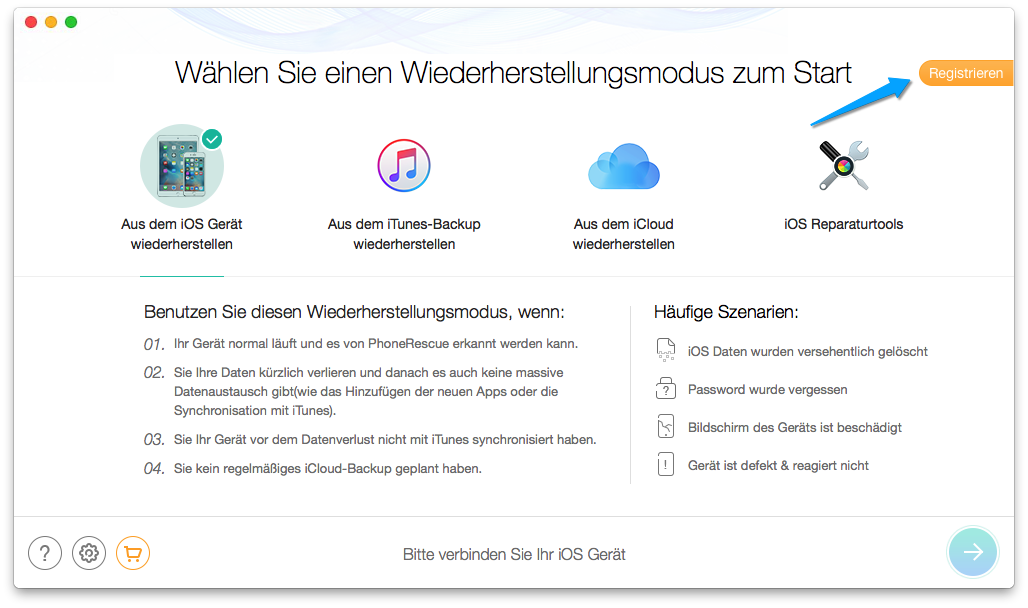
2. Kopieren Sie den Lizenzcode und Fügen Sie ihn im Aktivierungsbereich ein, um Schreibfehler zu vermeiden. Dann klicken Sie bitte auf „Aktivieren“. Mittlerweile überprüfen Sie sich bitte, dass die Internetverbindung während der Registrierung gut ist.